Obwohl TP-Link eine bekannte Marke in der Netzwerkbranche ist, hauptsächlich aufgrund der Qualität seiner Produkte, gibt es Situationen, in denen Sie möglicherweise einige Probleme haben. Ein solches Beispiel ist, wenn TP-Link die Verbindung vom Internet immer wieder trennen .
Dies kann ziemlich frustrierend sein, da wir heute stark vom Internet abhängig sind. Die meisten unserer Geräte funktionieren einfach nicht gut ohne Internetverbindung, und dies ist der Grund, warum wir dieses Problem so schnell wie möglich beheben müssen.
In diesem Artikel sehen wir, was die Hauptursachen für dieses Problem sind, und gehen auch einige bewährte Lösungen durch, mit denen Sie das Problem selbst beheben können.

Warum trennt mein TP-Link-Router die Verbindung?
Es gibt verschiedene Gründe, warum Ihr TP-Link-Router die Verbindung immer wieder trennen. Beispielsweise kann es einige Interferenzen oder Konflikte, Software- und Kompatibilitätsprobleme, schwaches Signal und ähnliche geben. Das Gute ist, dass Sie tatsächlich etwas dagegen tun und das Problem selbst beheben können.
Und nun sehen wir uns an, was Sie tun können, um das Problem der TP-Link-Trennung zu beheben.
Literatur-Empfehlungen:
- TP-Link-Adapter zeigt 5 GHz-Wi-Fi (Ursachen und Lösungen) nicht
- 5 Schritte, um das rotes Licht des TP-Link-WiFi Extender zu reparieren
- TP-Link Connected, aber kein Internetzugang (Fehlerbehebung bei TP-Link-Internetverbindung)
- TP-Link-Router Orangenlicht: eine ausführliche Anleitung
- Wie setze ich TP-Link Extender zurück?
Wie kann ich meinen TP-Link-Router davon abhalten, die Verbindung zu trennen?
Hier sind einige der Lösungen, die wir für Sie ausgewählt haben. Hoffentlich wird Ihre Verbindung am Ende dieses Artikels in Betrieb sein.
Ist das Signal stark genug?
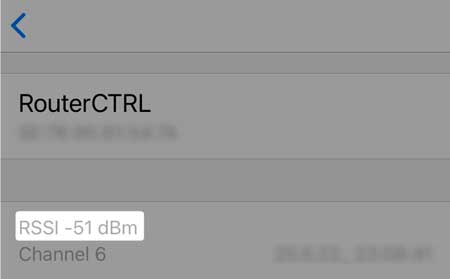
Wenn Sie Ihr Gerät mit einer drahtlosen Verbindung angeschlossen haben, ist es gut zu überprüfen, ob das Signal stark genug ist. Es ist möglich, dass Ihr Gerät zu weit vom Router entfernt ist und das Signal ziemlich schwach und instabil ist. So können Sie Ihre drahtlose Signalstärke überprüfen . Alternativ können Sie das Gerät näher an den Router verschieben und feststellen, ob dies Ihr Problem behebt.
Überprüfen Sie alle Kabel
Ein beschädigter oder lockerer Kabel oder Stecker ist ein weiterer Grund, warum Ihr TP-Link-Router immer wieder trennen. Sie sollten alle Kabel und Anschlüsse in Ihren Router und Modem inspizieren und feststellen, ob sie fest miteinander verbunden sind. Bitte überprüfen Sie beide Enden jedes Kabels.
Sie können auch prüfen, ob sich die Kabel oder ein abnormales Biegen sichtbarer Schaden angeben. Wenn Sie etwas bemerken, versuchen Sie, diesen Kabel oder Anschluss zu ersetzen, und prüfen Sie, ob dies das Problem behebt.
Starten Sie Ihren TP-Link-Router neu
Der Neustart des Routers ist eine der einfachsten, aber hochwirksamen Lösungen. Während des Neustarts wird der Router -Speicher klargestellt, und in den meisten Fällen werden alle Software -Pannen, die das Problem möglicherweise verursacht haben, behoben.
Es ist jedoch wichtig, dem Router genügend Zeit zu geben, bevor Sie die nächste Lösung ausprobieren.
Um dies ordnungsgemäß zu tun, ziehen Sie das Netzkabel aus der elektrischen Ausgabe und schließen Sie es nach einigen Minuten wieder ein. Schalten Sie dann den Router ein und warten Sie, bis sich die TP-Link-LED-Leuchten stabilisieren. Schließen Sie Ihr Gerät an und sehen Sie, was passiert.
Wechseln Sie von 2,4 auf 5 GHz
Ihr TP-Link-Router sollte sowohl das 2,4 GHz als auch das 5-GHz-Netzwerk unterstützen. Wenn Sie mit dem 2,4 -GHz -Anschluss angeschlossen wurden, sollten Sie eine Verbindung zu Ihrem 5 -GHz -Netzwerk herstellen. Dieses Netzwerk hat im Allgemeinen weniger Interferenzen als das 2,4 -GHz -Netzwerk. Falls Ihr Router jedoch nur 2,4 -GHz -Netzwerke unterstützt, gehen Sie bitte zur nächsten Lösung.
Starten Sie Ihr Netzwerk neu
Eine andere ähnliche Lösung erfordert, dass Sie Ihr gesamtes Netzwerk neu starten. Dies beinhaltet das Neustart des Modems und des Routers in einer bestimmten Reihenfolge. Genauer gesagt sollten Sie das Stromkabel vom Router und dem Modem trennen. Dann lassen Sie sie ungefähr fünf Minuten lang getrennt.
Schließen Sie das Netzkabel wieder in das Modem und lassen Sie es starten und stabilisieren. Dies sollte nicht länger als zwei Minuten dauern. Schließen Sie das Stromkabel als nächstes wieder in den Router an und warten Sie, bis es wieder aufstartet. Wenn sich die LED-Leuchten stabilisieren, stellen Sie eine Verbindung zum Internet her und prüfen Sie, ob TP-Link wieder trennen.
Hinweis: Wenn Ihr Router eine Batteriesicherung hat, entfernen Sie es, nachdem Sie das Modem von der Stromquelle getrennt und wieder einschalten, bevor Sie das Netzkabel anschließen.
Deaktivieren Sie Smart Connect auf Ihrem TP-Link-Router
Die Hauptidee für die Smart Connect- Funktion auf TP-Link-Routern war, das Gerät automatisch mit dem Band zu verbinden, das die beste Leistung für dieses Gerät bietet. Diese Funktion kann jedoch häufig zu einer Trennung führen. Eines der Dinge, die Sie tun können, ist es, sie zu deaktivieren und zu prüfen, ob sie Änderungen vornehmen.
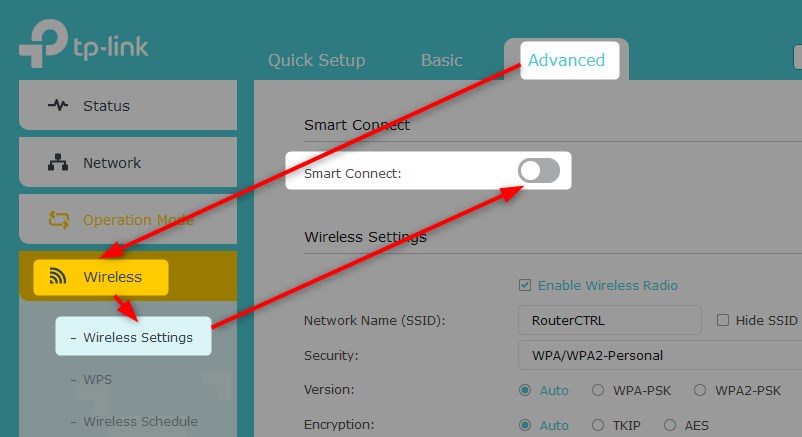
Um diese Funktion zu deaktivieren, müssen Sie sich bei Ihrem TP-Link-Router anmelden .
Klicken Sie oben auf die Registerkarte Erweitert .
Klicken Sie nun im Menü 1 links auf Wireless und wählen Sie dann drahtlose Einstellungen aus.
Wenn Ihr Router diese Funktion unterstützt, sehen Sie Smart Connect oben auf der Seite und eine Schaltfläche Ein-/Ausschaltung. Stellen Sie sicher, dass Sie es deaktivieren und auf Speichern klicken, um die Änderungen zu bestätigen.
Haben Sie Ihre Router -Firmware kürzlich aktualisiert?
Einige Internetdienstanbieter treiben die Firmware -Upgrades automatisch vor, wenn sie über eine neue stabile Firmware -Version verfügen. Einige tun dies jedoch nicht und Sie sollten die Router -Firmware selbst verbessern.
Dazu müssen Sie Zugriff auf das Netzwerk und das Router -Administrator -Dashboard haben. Sie können unseren Leitfaden zum Upgrade der Router -Firmware folgen. Geben Sie nach Abschluss des Firmware -Updates von Router etwas Zeit und prüfen Sie, ob der Router die Verbindung immer wieder trennen. Für den Fall, dass dies der Fall ist, versuchen Sie bitte die folgende Lösung.
Sich mit der Unterstützung in Verbindung setzen
Wenn Sie die gerade empfohlenen Lösungen ausprobiert haben und der Router immer noch trennen, ist es definitiv Zeit, sich mit Unterstützung in Verbindung zu setzen. Wenden Sie sich an Ihren Internetdienstanbieter und erklären Sie, was Sie stört. Versuchen Sie, das Problem im Detail zu erklären, und fragen Sie, ob sie Ihnen helfen können, das Problem zu lösen.
Sie können Ihre Verbindung testen und eine Remote -Fehlerbehebung durchführen und Sie auch durch den Fehlerbehebungsprozess führen. Wenn ihre Fernhilfe nicht hilft, das Problem zu beheben , können sie einen Technik -Mann an Ihre Adresse senden.
Letzte Worte
Dies sind die besten Möglichkeiten, mit denen Sie den TP-Link beheben können, das das Problem weiterhin trennen kann. Probieren Sie sie nacheinander aus und stellen Sie immer sicher, dass Sie die Dinge nicht aufstürzen. Stellen Sie sicher, dass Sie dem Router genügend Zeit geben, bevor Sie zur nächsten Lösung wechseln.
Auf diese Weise werden Sie feststellen, ob ein bestimmtes Problem funktioniert hat oder nicht. In den meisten Fällen sollten Sie in der Lage sein, das Problem zu beheben, bevor Sie die Möglichkeit haben, sich zu wenden.
